【利用時注意】Androidスマホのroot化方法!メリット・デメリットとともに理解しよう
2020-3-4

突然ですが、Androidの操作に限界を感じたことはありませんか?
Androidスマホは出荷時に制限が掛けられており、すべての機能にアクセスできるわけではありません。しかし「root化」という作業を行うと、制限のあるアプリをアンインストールしたりとさまざまな操作が可能になります。
Androidのroot化は危険も伴うので、実行する際には注意点も含めて理解を深めておきましょう。
今回はAndroidスマホをroot化したい方に向けてroot化とは何か、そしてそのメリット・デメリットや実行手順などを分かりやすく解説していきます。
目次
Androidのroot化とは

Androidのroot化とは、Android端末を「root権限(管理者権限)」で利用できるようにすることです。
root権限は、サーバーを操作している、あるいは操作したことのある方にとってはなじみ深い言葉です。
サーバーにはユーザーごとにさまざまな権限が用意されており、rootユーザーは最大限の権利を持っています。
- サーバー内の他ユーザー権限を設定する
- サーバー内すべてのフォルダやファイルにアクセスする
- サーバー内プログラムを自由に編集・削除する
などがrootユーザーでログインすると可能です。
また「WordPress」で作業した経験がある場合は、「管理者権限」という言葉に聞き覚えはないでしょうか。
管理者権限ユーザーもrootユーザーと同じように、WordPressに関するあらゆる操作が可能です。
そしてAndroidスマホでも、rootログインを行うと出荷時のユーザー権限では許可されていないさまざまな操作が実現します。
Androidをroot化するメリット・デメリット

ここからは、Androidをroot化するメリットとデメリットをご紹介していきます。
Androidをroot化するメリット

Androidスマホをroot化すると、次のようなメリットがあります。
- 自分の好きなようにアプリをアンインストールしたりできる
- オーバークロックなど、スマホスペックを最大限にまで引き出せる
- 画面デザインを自由に変更できる
自分の好きなようにアプリをアンインストールしたりできる
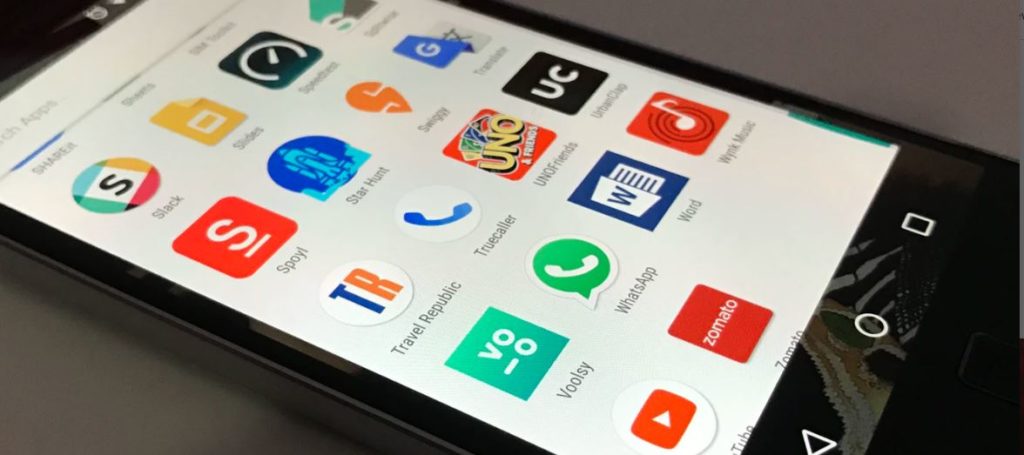
アプリストアで配布されていない非公式のアプリは、Androidスマホ設定の「提供元不明アプリのインストールを許可する」をONにすればインストール可能です(「docomo」など大手企業アプリも、非公式で提供されている場合があるのでこの方法でインストールします)。
しかし逆に「最初からインストールされているアプリをアンインストールしたい」となると、難しい面があります。
たとえば
- アルバム
- カレンダー
- メモ帳
こういったアプリは強制停止や無効にはできますが、丸々スマホから削除できません。こういったアプリをアンインストールし、自分の好きなアプリをインストールしたいという場合はroot化が役立ちます。
root化ではスマホ内プログラムすべてにアクセス可能で、削除権限も持ち合わせています。これにより普段アンインストールできないアプリも、制限なくすぐアンインストール可能です。
オーバークロックなど、スマホスペックを最大限にまで引き出せる

スーパーカーなどは実際出せる速度と、許可されている走行速度が違う場合があります。これは車体に掛かるダメージを抑えるためであり、その気になれば許可されている以上の走行スピードでドライブ可能です。
Androidスマホでも同じように、本体ダメージを抑えるため機能に制限が掛かっています。しかしrootユーザーはハードウェアにも強い権限を持っており、CPUのオーバークロック「CPU動作速度を上げて、処理能力を最大限向上させる」などができます。
ちなみにあえてCPU処理性能を抑え、その分バッテリーを長持ちさせるなどの操作も可能です。
画面デザインを自由に変更できる
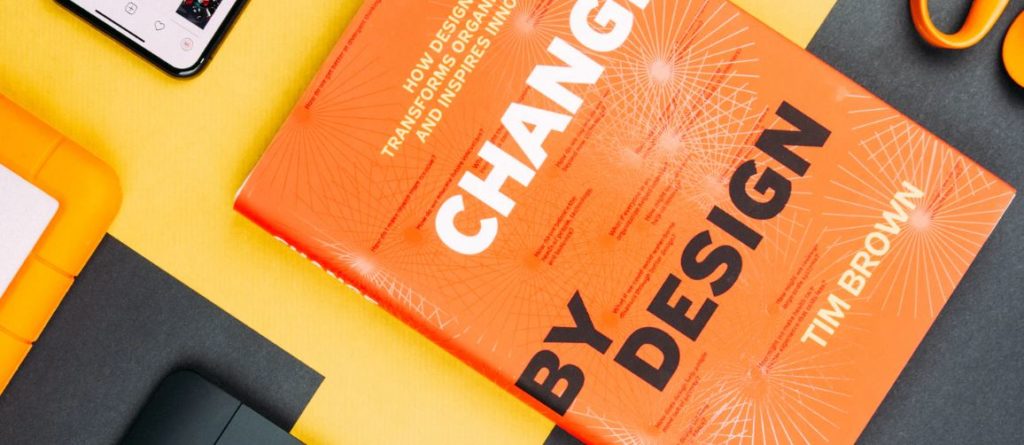
Androidスマホの画面デザインは、メーカーごとにカスタマイズされています。Androidスマホを持っている方の中には、「画面デザインをメーカーのように変更してみたい」と思う方もいらっしゃるかもしれません。
Androidスマホをroot化すると、画面デザインまで自分の好みに変更可能です。
たとえばAndroidスマホの画面を、「iPhone」のように作り替える操作もできます。他にも制作者の工夫次第で、ポップなデザインや高級感のあるデザインなど、好きなようにレイアウトを変更可能です。
Androidをroot化するデメリット

Androidスマホをroot化すると、次のようなデメリットもあるので注意してください。
- 故障やセキュリティ上のリスクが高まる
- メーカー保証の対象外になる
- 操作によっては違法性を疑われる場合も
故障やセキュリティ上のリスクが高まる

root権限は、一歩間違えるとスマホ自体を危険な状態にさらします。
たとえば
- 間違ってシステムに関するプログラムを消して、Androidが動かなくなる
- オーバークロックのし過ぎで、熱がこもり発火寸前の状態になる
- ウイルスアプリを入れてしまい、個人情報を抜き取られる
などのリスクが高まります。
また誰かが端末を不正操作されたりした際などに、危険な操作を許してしまうというセキュリティリスクも生じてしまいます。
Androidをroot化する際は、故障しても大丈夫な中古端末などを使いましょう。またセキュリティにはくれぐれも注意し、端末本体に重要なデータを入れていない状態で実験として行ってください。
メーカー保証の対象外になる

Androidスマホには、メーカーの保証が付いています。しかし保証の基準は、「メーカーが考えられる範囲でスマホを操作した場合」です。
Androidスマホのroot化自体を「Google」公式は否定していませんが、実行は自己責任です。ほとんどの場合メーカーの想定外となり、補償の対象外になってしまいます。
Androidスマホのroot化を、新品の高い端末で行うのは高いリスクが伴います。実店舗や家電量販店などで安い中古スマホや型落ちの廉価端末などは大量に売ってあるので、そういった端末をroot化しましょう。
操作によっては違法性を疑われる場合も

root化自体は違法ではありませんし、個人が楽しむ範囲であったら何の問題もありません。しかし操作内容によっては、違法性を疑われてしまうケースもあります。
たとえばroot化を行うと、
- 通信周波数を高くする
- 有料アプリや課金アプリプログラムを書き換え、無料でプレイする
などの行為も可能です。
しかし通信周波数の操作は「電波法」、有料アプリや課金アプリの不正プレイは「詐欺罪」などに抵触する恐れがあり、最悪の場合訴訟になる可能性もあります。
root化を行う際は、個人の趣味の範囲で楽しみましょう。
Androidを実際にroot化する手順
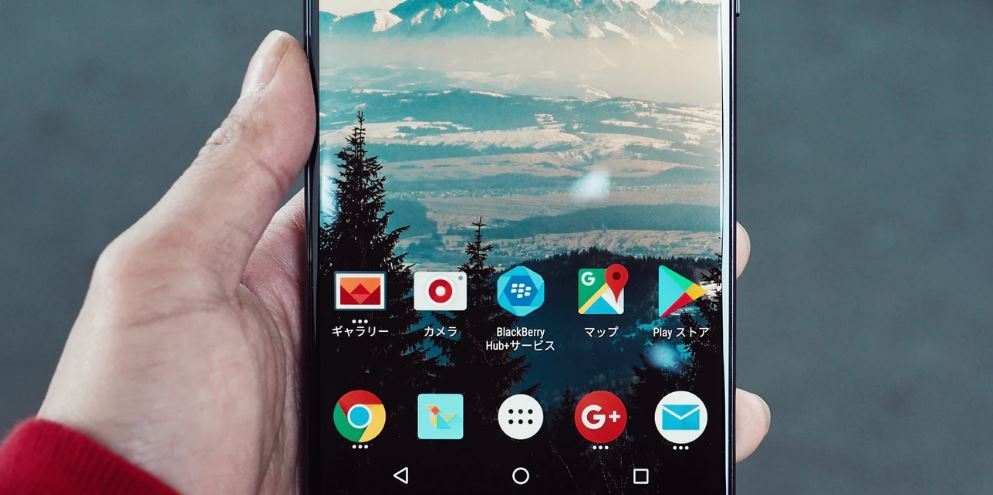
ここからは、Androidを実際にroot化する方法を順番に解説していきます。今回は、人気root化アプリ「Kingo Root」を例にとりながら説明します。
- 提供元不明アプリを許可する設定を行う
- 各公式サイトからroot化アプリをダウンロードする
- インストール後、表示されるボタンをタップしてAndroidスマホをroot化する
1.提供元不明アプリを許可する設定を行う

root化アプリ自体は、公式アプリストアで配布されていません。そこで、まずはAndroidスマホで提供元不明アプリをダウンロードできるよう設定する必要があります。
・ホーム画面「設定」アイコン→「ロックとセキュリティ」
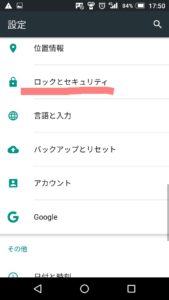
↓
・「端末管理」欄の「提供元不明のアプリ」ボタンをONにする

Androidバージョンによって多少方法は異なりますが、大体このような流れでroot化アプリをインストールできるようにします。
2.各公式サイトからroot化アプリをダウンロードする
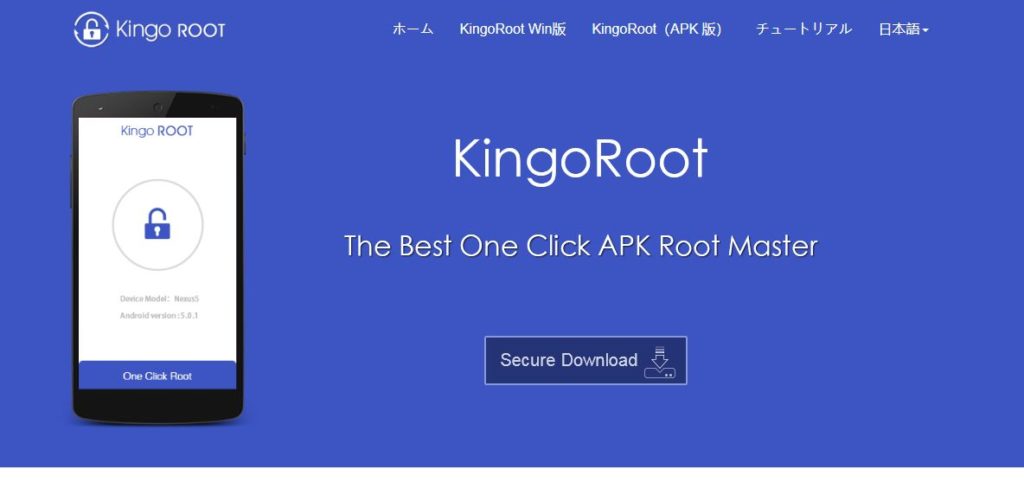
次に、各公式サイトからroot化アプリをダウンロードします。
root化アプリの中には、身元が分からない怪しいアプリもあります。そこで最初から人気のあり、ある程度信頼性のある提供元からインストールしておくと安心です。
今回はおすすめの一つである、「Kingo ROOT」を利用しました。
ただし最近人気のあった「iRoot」というroot化アプリがウイルス混入で騒ぎになったりと、おすすめのアプリにも危険が付きまとっている状況が続いています。少しでも危ないと思ったら、すぐroot化アプリをアンインストールしてください。
3.インストール後、表示されるボタンをタップしてAndroidスマホをroot化する
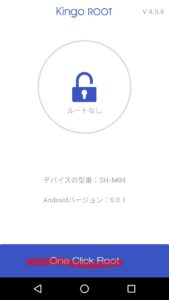
最後にインストール後、アプリトップに表示されるボタンをタップすればroot化は完了です。インストール前やインストール中などにAndroidが注意喚起の画面を表示してきますが、無視して続行してください。
Kingo ROOTはワンタップでroot化でき、手軽で使いやすいのがメリットです。
ただしroot化できない端末もあるので、その際は他のroot化アプリを試してみましょう。
まとめ

今回はAndroidのroot化とは何か、そしてそのメリット・デメリットや実践方法などをご紹介してきました。
Androidをroot化すると普段アンインストールできないアプリを削除したりと、管理者還元でさまざまな操作が可能になります。Androidに関して知識や技術があれば、自分オリジナルの端末を作り出せます。
ただし中途半端な知識や技術でAndroidをroot化するのは、大変危険です。また知識や技術に自信がある場合もうかつな設定はせず、壊れてもよいように中古の端末などで安全に操作を行ってください。
最近のお知らせ
-
2021/5/12
iphoneの着信拒否と非通知拒否の設定方法と相手側にバレるかを徹底解説
-
2021/4/1
iPhoneが保存している位置情報の確認・削除方法
-
2021/4/1
アップルがiPhone修理の非正規店への部品、修理マニュアルの提供
-
2021/3/29
iPhoneを目に優しいおすすめの白黒画面(モノクロ壁紙)にする方法
-
2021/3/20
iphoneの電源が入らなくなった!その原因・対処法について解説!










